Рассказываем о том, что такое RPM-пакеты, где они поддерживаются и как с ними обращаться.
Что из себя представляет RPM?
Ранее этот акроним расшифровывался как Red Hat Packet Manager. Из названия становится ясно, что это пакетный менеджер, разработанный компанией Red Hat. Только остается непонятным, что такое пакетный менеджер и что за компания такая Red Hat.
Пакетный менеджер — утилита, которая помогает распаковать в систему любое приложение и скачать все необходимые для его работы компоненты. Проще говоря — загрузчик и установщик программ в Linux.
Red Hat — ветераны в области создания операционных систем на базе Unix и Linux. На основе их Red Hat Linux были построены такие популярные дистрибутивы как Fedora, OpenSUSE и CentOS. Все они унаследовали RPM.
Также RPM — это формат файлов, который пакетный менеджер Red Hat может обрабатывать. Он довольно распространен и часто встречается на официальных сайтах популярных программ (типа Google Chrome или VS Code). Файлы в этом формате нужно скачивать, если вы используете дистрибутив на базе Red Hat Linux. Самые популярные из них: Fedora, OpenSUSE и CentOS.
Файлы RPM похожи на файлы DEB, которые используются в дистрибутивах на основе Debian (Ubuntu, Mint, Elementary OS) и в самом Debian.
Устанавливаем RPM-пакет
Для установки RPM-пакетов (то есть файлов в формате RPM) можно использовать сразу несколько инструментов. Один из них универсален для всех систем на базе Red Hat Linux, а остальные уникальны для каждого дистрибутива.
Программа RPM
Это как раз та самая универсальная утилита для работы с RPM-пакетами. С помощью нее можно устанавливать, обновлять, удалять и всячески управлять файлами в соответствующем формате.
Она работает следующим образом: вводится команда rpm, затем вводится режим, потом опции и в конце название пакета, над которым нужно провести заданные операции.
В RPM есть такие режимы:
- -q — режим получения информации. Используется, чтобы получить определенную характеристику пакета. Например, какие зависимости ему нужны для нормальной работы.
- -i — режим установки. Тут и так все понятно.
- -V — режим проверки. В этом режиме утилита проводит сравнение файлов из пакета с теми, что уже находится в системе. В рамках ее интереса оказывается MD5-сумма, выданные разрешения, тип файла и так далее.
- -U — режим обновления. Тут тоже все ясно без дополнительных комментариев.
- -e — режим удаления. В этом режиме можно избавиться от пакета.
С опциями сложнее. Их количество насчитывает несколько десятков — описывать в этой статье все не имеет смысла. Но некоторые все-таки отметить стоит, так как они непосредственно участвуют в установке RPM-пакетов.
- v — это опция, включающая Verbose, то есть подробный лог всех выполняемых программой действий.
- –force — опция, которая вынуждает RPM выполнять все операции принудительно без дополнительного ожидания.
- __ –nodeps__ — эта опция заставляет RPM игнорировать зависимости в ходе установки пакета.
- __ –replacefiles__ — настройка, которая принуждает RPM к замене всех старых файлов на новые без лишних вопросов.
Чтобы установить пакет:
- Открываем терминал любым удобным способом.
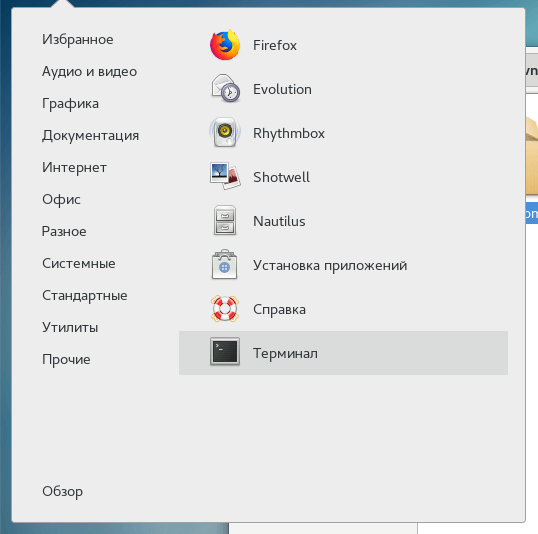
Также терминал можно запустить, одновременно нажав клавиши Ctrl + Alt + T
- Заходим в папку, где лежит наш RPM-пакет. Например: cd/Downloads.
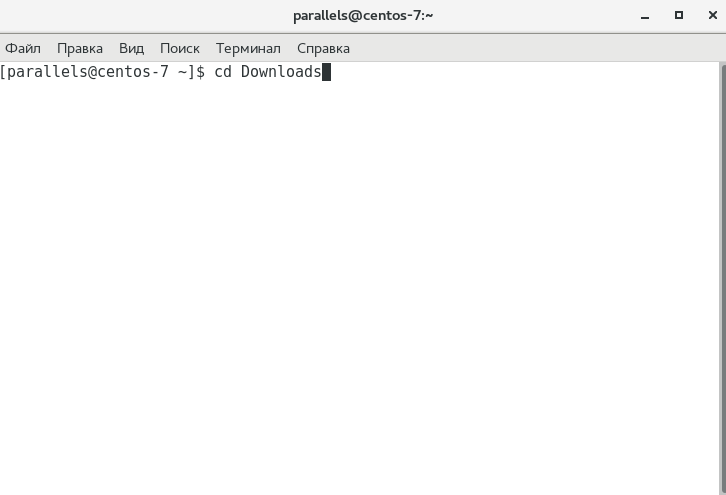
Вы можете работать из любой другой папки, но так удобнее
- Потом запускаем RPM.
- Для простой установки подойдет такая команда: sudo rpm -i название пакета.rpm.
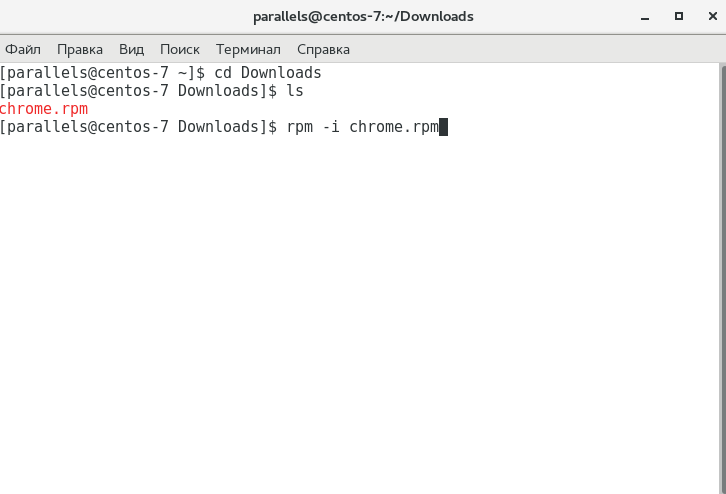
Вот так просто можно установить Google Chrome в формате RPM
Чтобы в ходе установки выводить в консоль все, что происходит с RPM, вводим такую команду: __sudo rpm -iv *название пакета*.rpm__.
- Вы вправе комбинировать любые варианты опций и режимов.
RPM несовершенен — он имеет один существенный минус, который перекрывает большую часть его преимуществ. Он не умеет находить и устанавливать зависимости. А это значит, что большую часть программ вы просто не сможете установить без ручного поиска зависимостей и ручной загрузки из разных репозиториев.
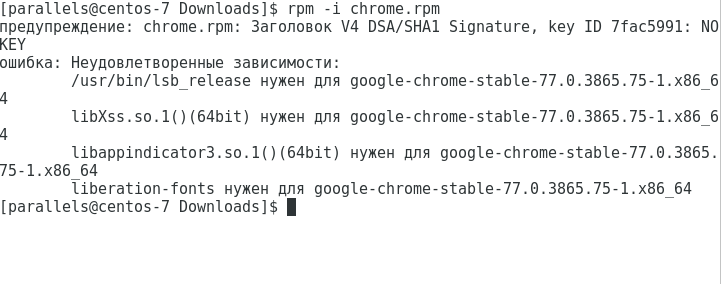
Ошибка, которая будет часто возникать, если не пользоваться современным менеджером пакетов
Поэтому в дистрибутивах на базе Red Hat Linux появились более продвинутые пакетные менеджеры для работы с RPM-файлами.
Пакетные менеджеры популярных дистрибутивов
Рассмотрим три самых распространенных пакетных менеджера.
yum
Этот вариант используется в дистрибутиве CentOS. Чтобы установить пакет с помощью него, введем в терминал команду sudo yum —nogpcheck localinstall название пакета.rpm.

Базовая команда для установки приложений с помощью YUM
dnf
Более продвинутая версия, которая используется в дистрибутиве Fedora. Чтобы установить пакет с помощью него, введем в терминал команду sudo dnf install название пакета.rpm
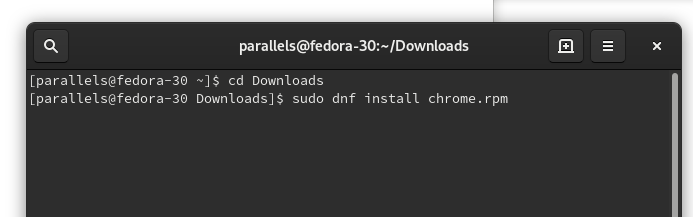
А вот так устанавливаются программы в Fedora
zypper
Это пакетный менеджер из операционной системы openSUSE. Чтобы установить пакет с помощью него, введем в терминал команду sudo zypper install название пакета.rpm.
Графический интерфейс
Этот способ установки подойдет тем, кто привык к работе с Windows.
- Просто загружаем RPM-пакет из интернета.
- Открываем его в любом файловом менеджере.
- Кликаем по нему дважды.
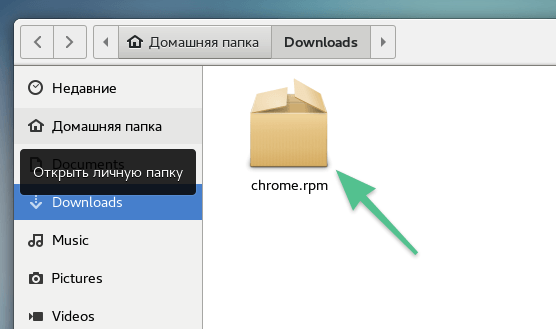
Пакет в формате RPM
- Откроется магазин приложений, где нужно нажать на кнопку Install.
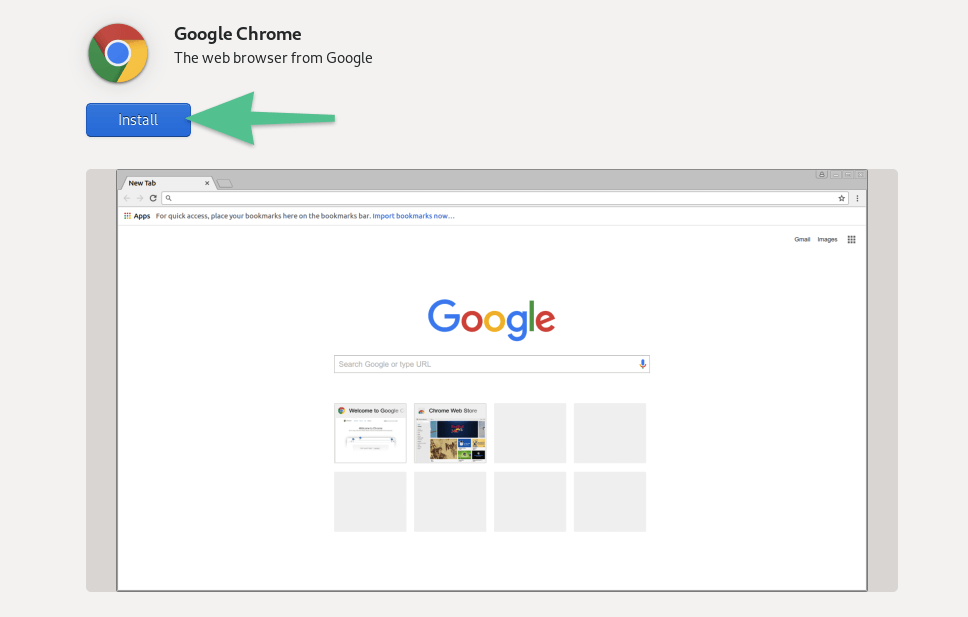
Все как в Ubuntu
- Потом вводим пароль администратора.
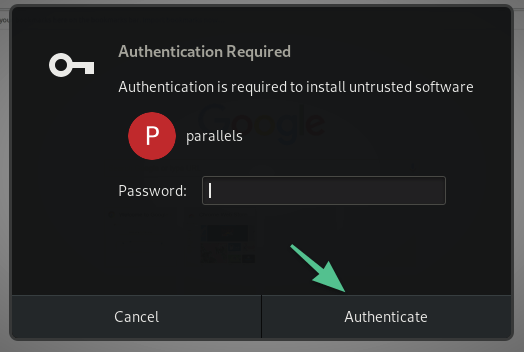
Завершающий шаг











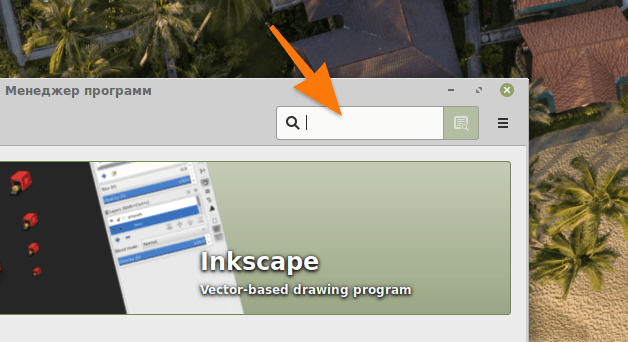
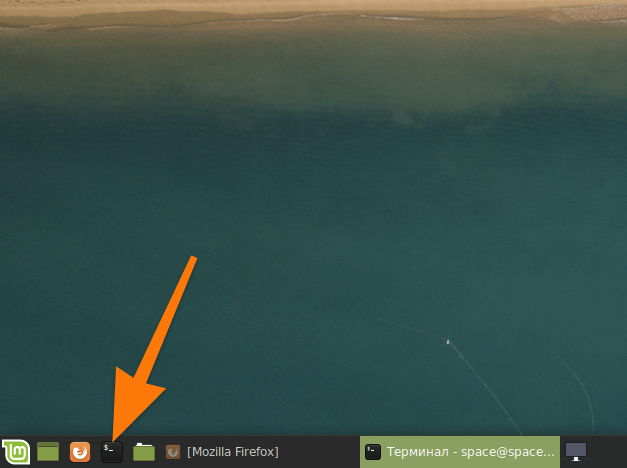
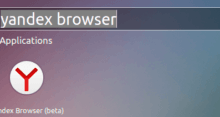
В Astra Linux установилось, способ аналогичный..
Много «шумовых слов». К тому же, Автор не пробовал то, о чем пишет: многое не работает